Per impostazione predefinita, l'unica opzione per installare il software su Kali Linux è utilizzare il gestore di pacchetti APT dalla riga di comando o scaricare il software direttamente dal sito Web di uno sviluppatore.
Questo approccio minimo può essere apprezzato, ma a volte è semplicemente più conveniente utilizzare un'applicazione di gestione del software GUI per installare i programmi. In questa guida vedremo come installare due diversi gestori software GUI su Kali Linux, che possono poi essere utilizzati per cercare altri software da installare.
In questo tutorial imparerai:
- Come installare Software Center su Kali
- Come installare Synaptic Package Manager su Kali
- Come utilizzare Software Center o Synaptic per installare il software
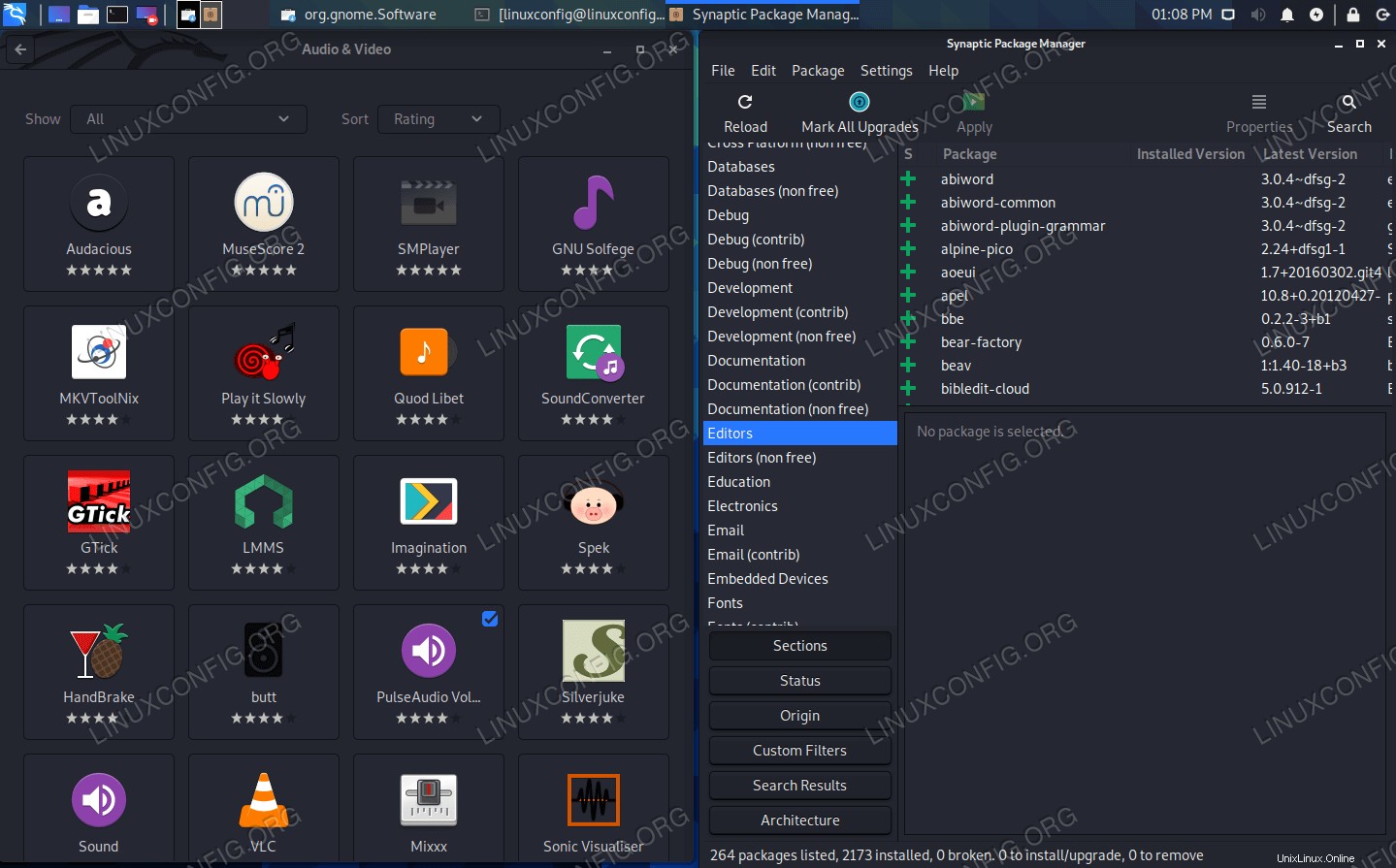 Software Center e Synaptic in esecuzione su Kali Linux
Software Center e Synaptic in esecuzione su Kali Linux
| Categoria | Requisiti, convenzioni o versione del software utilizzata |
|---|---|
| Sistema | Kali Linux |
| Software | Centro software, Gestore pacchetti Synaptic |
| Altro | Accesso privilegiato al tuo sistema Linux come root o tramite sudo comando. |
| Convenzioni | # – richiede che i comandi linux dati vengano eseguiti con i privilegi di root direttamente come utente root o usando sudo comando$ – richiede che i comandi linux dati vengano eseguiti come un normale utente non privilegiato |
Gestione software su Kali
Ci sono molte scelte quando si tratta di gestori di software. Due opzioni molto popolari sono Software Center e Synaptic Package Manager. Software Center è semplicissimo ed è l'applicazione predefinita su alcune distribuzioni come Ubuntu.
Synaptic è un front-end GUI per APT e intrinsecamente più robusto di Software Center. Non molto tempo fa era l'applicazione predefinita su molti sistemi, ma è caduta in disgrazia a causa della semplicità di Software Center.
Entrambi funzionano molto bene e puoi installare quello che preferisci. Le istruzioni per l'installazione di entrambi sono incluse di seguito.
Installa Software Center
Apri un terminale e digita i seguenti comandi per installare Software Center su Kali.
$ sudo apt update $ sudo apt install gnome-software
Al termine dell'installazione, dovrai utilizzare vi o il tuo editor di testo preferito per apportare una modifica a /etc/apt/sources.list file affinché l'applicazione funzioni. Aggiungi le seguenti righe al file.
$ sudo vi /etc/apt/sources.list deb http://kali.download/kali/ kali-rolling main non-free contrib deb http://ftp.debian.org/debian stable main contrib non-free deb http://http.kali.org/kali kali-rolling main non-free contrib deb http://http.kali.org/kali kali-last-snapshot main non-free contrib deb http://http.kali.org/kali kali-experimental main non-free contrib deb-src http://http.kali.org/kali kali-rolling main non-free contrib
Per aprire Software Center, esegui il gnome-software comando da terminale. Ora puoi cercare e installare nuove applicazioni o rimuovere quelle attuali dal tuo sistema.
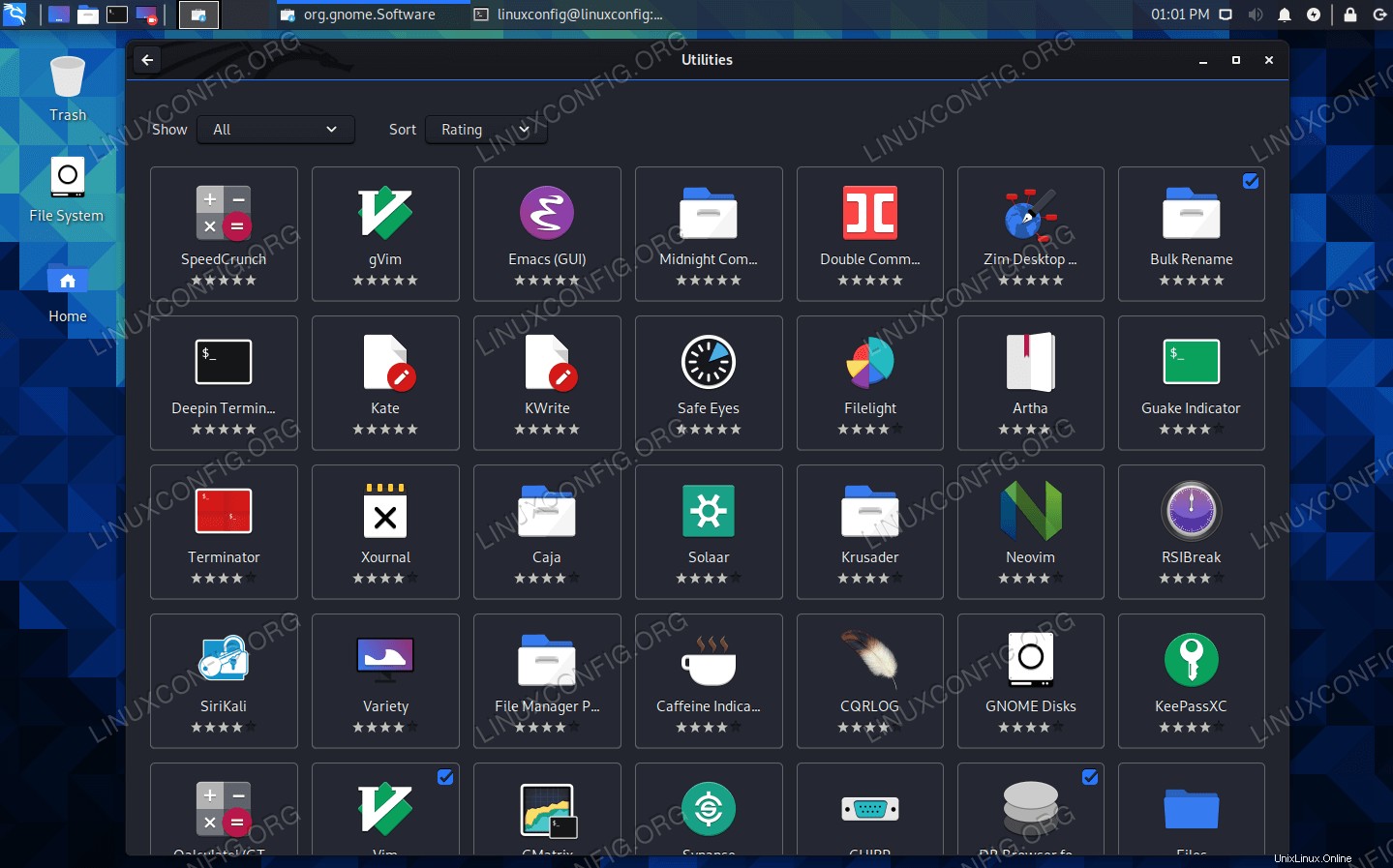 Esplorazione del Software Center per nuovi programmi da installare
Esplorazione del Software Center per nuovi programmi da installare Installa Synaptic Package Manager
Apri un terminale e digita i seguenti comandi per installare Synaptic Package Manager su Kali.
$ sudo apt update $ sudo apt install synaptic
Al termine dell'installazione, utilizzare il programma di avvio dell'applicazione per aprire Synaptic Package Manager.
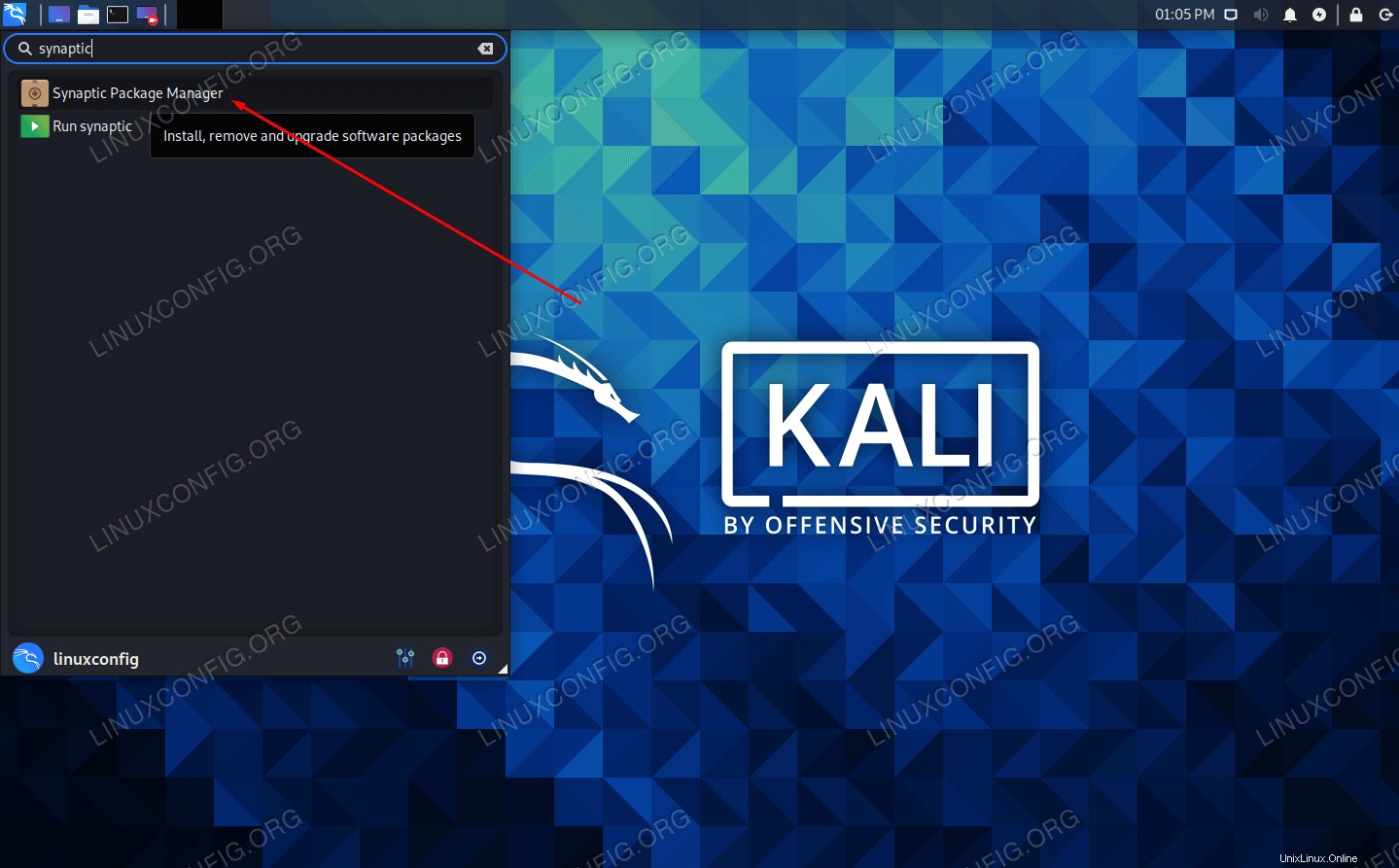 Apri Synaptic
Apri Synaptic Ora puoi cercare e installare nuove applicazioni o rimuovere quelle attuali dal tuo sistema.
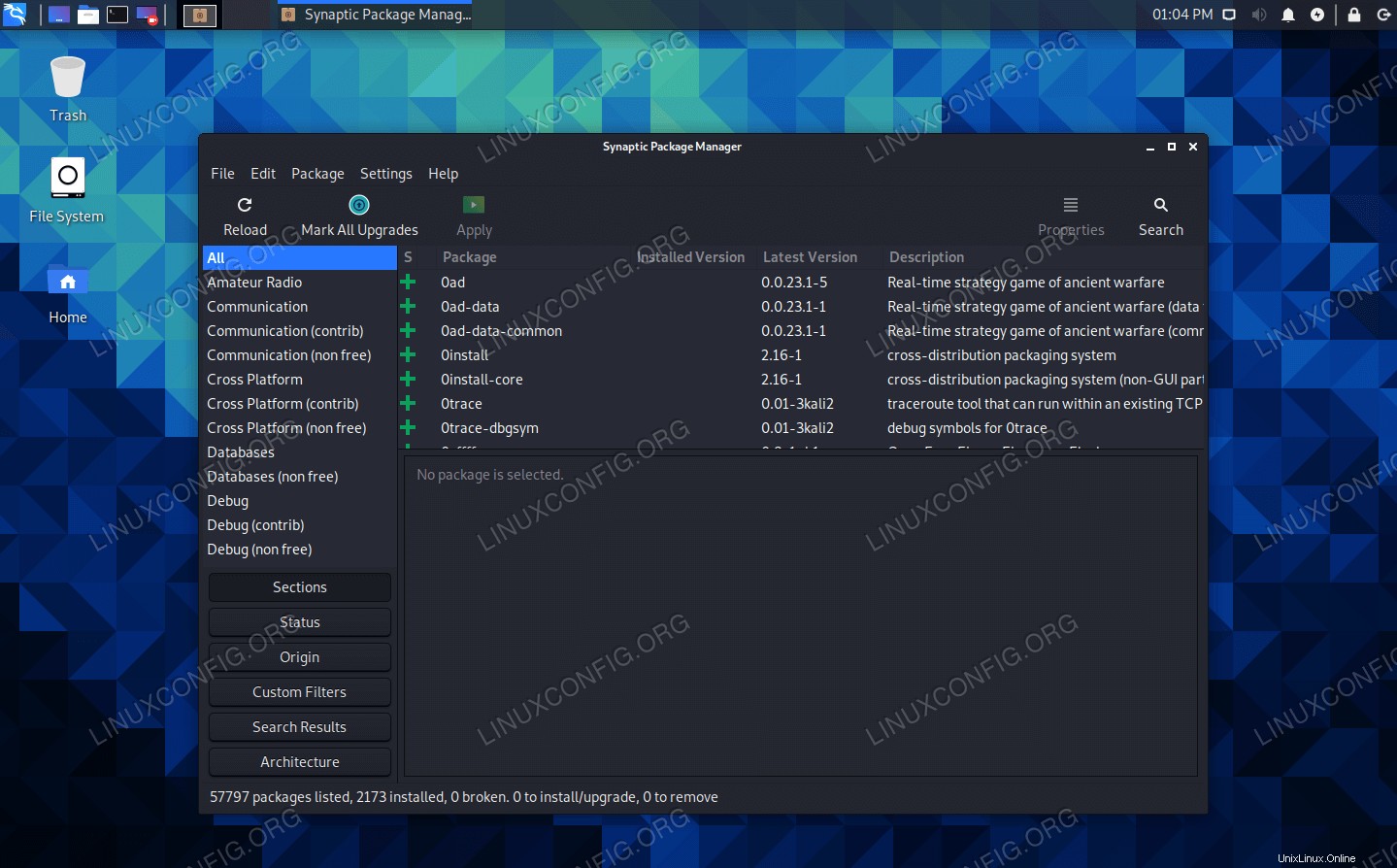 Esplorazione di Synaptic Package Manager per nuovi programmi da installare
Esplorazione di Synaptic Package Manager per nuovi programmi da installare Conclusione
In questa guida, abbiamo visto come installare due diversi gestori di software GUI in Kali Linux. Avere un programma GUI a volte può rivelarsi più conveniente rispetto all'installazione di tutte le applicazioni necessarie dalla riga di comando. Sia Software Center che Synaptic Package Manager sono buone scelte per un sistema Kali.